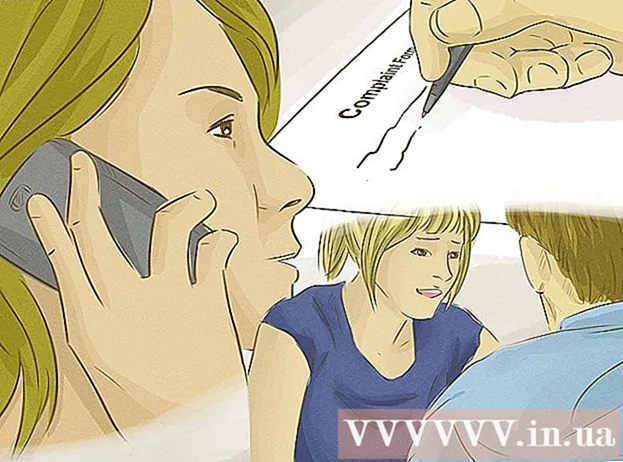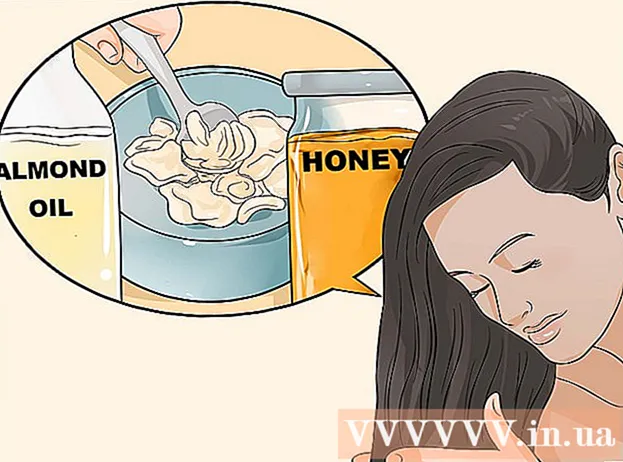Автор:
Bobbie Johnson
Жасалған Күн:
8 Сәуір 2021
Жаңарту Күні:
1 Шілде 2024

Мазмұны
- Қадамдар
- 3 -ші әдіс: Google Earth -ті компьютерге орнату
- 3 әдіс 2: Браузерге арналған Google Earth плагинін орнату
- 3 -ші әдіс 3: Google Earth -ті мобильді құрылғыға орнату
Барлығы, бәлкім, жер шарының кез келген жерін ұлғайтқысы келеді, көрікті жерлер мен пейзажды тышқанды бір рет шерту арқылы көргісі келеді ме? Google Earth көмегімен сіз спутниктік суреттер көмегімен жасалған виртуалды глобусты шарлай аласыз. Google Earth орнату бірнеше минутты алады; сонымен қатар қосымшаны шолғышқа орнатуға немесе телефонға немесе планшетке жүктеуге және орнатуға болады.
Қадамдар
3 -ші әдіс: Google Earth -ті компьютерге орнату
 1 Компьютеріңіз бағдарламаның ең төменгі талаптарына сәйкес келетінін тексеріңіз. Google Earth дұрыс жұмыс істеуі үшін компьютерде аппараттық құралдардың минималды сипаттамалары болуы керек, жұмсақ жұмыс істеу үшін техникалық сипаттамалар сәл жоғары болуы керек. Бұл тапсырманы орындауға қазіргі компьютерлер қолайлы. Төменде қосымшаның жақсы жұмыс істеуі үшін қажет компьютердің жүйелік сипаттамалары берілген:
1 Компьютеріңіз бағдарламаның ең төменгі талаптарына сәйкес келетінін тексеріңіз. Google Earth дұрыс жұмыс істеуі үшін компьютерде аппараттық құралдардың минималды сипаттамалары болуы керек, жұмсақ жұмыс істеу үшін техникалық сипаттамалар сәл жоғары болуы керек. Бұл тапсырманы орындауға қазіргі компьютерлер қолайлы. Төменде қосымшаның жақсы жұмыс істеуі үшін қажет компьютердің жүйелік сипаттамалары берілген: - Windows:
- ОЖ: Windows 7 немесе 8
- Процессор: Pentium 4 2.4 ГГц +
- ЖЖҚ: 1 ГБ +
- Қатты дискідегі бос орын: 2 ГБ +
- Интернетке қосылу жылдамдығы: 768 Кбит / с
- Бейне карта: DX9 256MB +
- Дисплей: 1280x1024 +, 32 биттік
- Mac OS X:
- ОЖ: OS X 10.6.8+
- CPU: екі ядролы Intel
- ЖЖҚ: 1 ГБ +
- Қатты дискідегі бос орын: 2 ГБ +
- Интернетке қосылу жылдамдығы: 768 Кбит / с
- Бейне карта: DX9 256MB +
- Дисплей: 1280x1024 +, миллиондаған түстер
- Linux:
- Ядро 2.6+
- glibc 2.3.5 w / NPTL немесе одан кейінгі
- x.org R6.7 немесе одан кейінгі нұсқасы
- ЖЖҚ: 1 ГБ +
- Қатты дискідегі бос орын: 2 ГБ +
- Интернетке қосылу жылдамдығы: 768 Кбит / с
- Бейне карта: DX9 256MB +
- Дисплей: 1280x1024 +, 32 биттік
- Google Earth ресми түрде Ubuntu ОЖ қолдау көрсетеді
- Windows:
 2 Google Earth веб -сайтына өтіңіз. Сіз Google Earth қосымшасын Google веб -сайтынан ақысыз жүктей аласыз. Google Earth сайтына кіргенде сізді «Сәлем, Жер» хабарламасы және кездейсоқ Google Maps суреті қарсы алады.
2 Google Earth веб -сайтына өтіңіз. Сіз Google Earth қосымшасын Google веб -сайтынан ақысыз жүктей аласыз. Google Earth сайтына кіргенде сізді «Сәлем, Жер» хабарламасы және кездейсоқ Google Maps суреті қарсы алады.  3 «Google Earth» сілтемесін нұқыңыз. Беттің ортасында екі нұсқа пайда болады: Google Earth және Google Earth Pro. Google Earth стандартты қосымшасы барлығына ақысыз қол жетімді. Pro нұсқасы ақылы, бірақ маркетологтар мен бизнес -жоспарлауға арналған көптеген құралдарды қамтиды.
3 «Google Earth» сілтемесін нұқыңыз. Беттің ортасында екі нұсқа пайда болады: Google Earth және Google Earth Pro. Google Earth стандартты қосымшасы барлығына ақысыз қол жетімді. Pro нұсқасы ақылы, бірақ маркетологтар мен бизнес -жоспарлауға арналған көптеген құралдарды қамтиды.  4 «ДК үшін» опциясын таңдаңыз. Сіз Google Earth компьютерге арналған бетіне апарыласыз. Бағдарламаның бұл нұсқасы ноутбуктерде де жұмыс істейді; «ДК үшін» браузер емес, компьютерге қосымшаны жүктеуді білдіреді.
4 «ДК үшін» опциясын таңдаңыз. Сіз Google Earth компьютерге арналған бетіне апарыласыз. Бағдарламаның бұл нұсқасы ноутбуктерде де жұмыс істейді; «ДК үшін» браузер емес, компьютерге қосымшаны жүктеуді білдіреді.  5 Google Earth жүктеу түймесін басыңыз. Түйме Google Earth Desktop бетіндегі коллаждың төменгі оң жағында орналасқан.
5 Google Earth жүктеу түймесін басыңыз. Түйме Google Earth Desktop бетіндегі коллаждың төменгі оң жағында орналасқан.  6 Шарттарды оқыңыз және келісіңіз. Жүктеу алдында Құпиялық саясатымен танысу керек. Қолданбаны жүктеу Қызмет көрсету шарттары мен Құпиялық саясатымен келісетіндігіңізді білдіреді.
6 Шарттарды оқыңыз және келісіңіз. Жүктеу алдында Құпиялық саясатымен танысу керек. Қолданбаны жүктеу Қызмет көрсету шарттары мен Құпиялық саясатымен келісетіндігіңізді білдіреді.  7 Қабылдау және жүктеу түймесін басыңыз. Орнату файлдары компьютерге жүктеледі. Браузердің параметрлеріне байланысты файл жүктеуді растау қажет болуы мүмкін.
7 Қабылдау және жүктеу түймесін басыңыз. Орнату файлдары компьютерге жүктеледі. Браузердің параметрлеріне байланысты файл жүктеуді растау қажет болуы мүмкін. - Сіздің амалдық жүйеңізге дұрыс орнату файлдары жүктеледі.

- Сіздің амалдық жүйеңізге дұрыс орнату файлдары жүктеледі.
 8 Google Earth орнатыңыз. Орнату файлдары жүктелгеннен кейін бағдарламаны орнатыңыз.
8 Google Earth орнатыңыз. Орнату файлдары жүктелгеннен кейін бағдарламаны орнатыңыз. - Windows - Орнату файлын екі рет шертіңіз. Бағдарлама кейбір қажетті файлдарды жүктеу үшін Google Earth серверіне қосылады. Осыдан кейін қосымшаны орнату және бағдарламаны іске қосу басталады. Басқа ештеңе істеудің қажеті жоқ.
- Mac - Компьютерге жүктелген .dmg файлын екі рет шертіңіз. Бұл Google Earth қолданбасы бар қалтаны ашады. Қолданба белгішесін Applications қалтасына сүйреңіз. Енді сіз Google Earth бағдарламасын Қолданбалар қалтасынан іске қоса аласыз.
- Linux Ubuntu - Ctrl + Alt + T терминалын ашыңыз, теріңіз sudo apt-get lsb-core орнатыңыз, Enter пернесін басыңыз. Lsb бумасын орнатқаннан кейін .deb файлын екі рет шертіңіз. Қолданба орнатылады және оны Қолданбалар → Интернеттен таба аласыз.
 9 Google Жерді пайдалануды бастаңыз
9 Google Жерді пайдалануды бастаңыз - Сақталған карталар мен орындарды көру үшін Google есептік жазбасына кіруге болады.
3 әдіс 2: Браузерге арналған Google Earth плагинін орнату
 1 Сәйкестігін тексеріңіз. Сіз Google Earth-ті веб-беттерде пайдалануға және Google карталарында Жерді көруге мүмкіндік беретін шолғыш қосылатын модулін жүктей аласыз. Сіздің компьютеріңіз алдыңғы бөлімде көрсетілген талаптарға сай болуы керек және сіздің шолғышыңыз келесі немесе одан жоғары нұсқаларға сәйкес келуі керек:
1 Сәйкестігін тексеріңіз. Сіз Google Earth-ті веб-беттерде пайдалануға және Google карталарында Жерді көруге мүмкіндік беретін шолғыш қосылатын модулін жүктей аласыз. Сіздің компьютеріңіз алдыңғы бөлімде көрсетілген талаптарға сай болуы керек және сіздің шолғышыңыз келесі немесе одан жоғары нұсқаларға сәйкес келуі керек: - Chrome 5.0+
- Internet Explorer 7+
- Firefox 2.0+ (3.0+ OS X)
- Safari 3.1+ (OS X)
 2 Google Earth веб -сайтына өтіңіз. Сіз плагинді Google сайтынан жүктей аласыз. Google Earth сайтына кіргенде сізді «Сәлем, Жер» хабарламасы және кездейсоқ Google Maps суреті қарсы алады.
2 Google Earth веб -сайтына өтіңіз. Сіз плагинді Google сайтынан жүктей аласыз. Google Earth сайтына кіргенде сізді «Сәлем, Жер» хабарламасы және кездейсоқ Google Maps суреті қарсы алады.  3 «Google Earth» сілтемесін нұқыңыз. Беттің ортасында екі нұсқа пайда болады: Google Earth және Google Earth Pro. Google Earth плагині барлығына ақысыз қол жетімді.
3 «Google Earth» сілтемесін нұқыңыз. Беттің ортасында екі нұсқа пайда болады: Google Earth және Google Earth Pro. Google Earth плагині барлығына ақысыз қол жетімді.  4 «Веб -нұсқа» опциясын таңдаңыз. Google Earth плагин беті жүктеледі. Google плагинді автоматты түрде орнатуды ұсынады. Браузердің параметрлеріне байланысты сіз орнатуды растауыңыз керек.
4 «Веб -нұсқа» опциясын таңдаңыз. Google Earth плагин беті жүктеледі. Google плагинді автоматты түрде орнатуды ұсынады. Браузердің параметрлеріне байланысты сіз орнатуды растауыңыз керек. - Firefox қолданушылары шолғыш жұмыс істеп тұрған кезде плагинді орната алмайды. Бұл плагинді басқа браузер арқылы орнату қажет дегенді білдіреді. Плагин барлық браузерлер үшін әмбебап.
 5 Плагинді тексеріңіз. Плагин орнатылғаннан кейін F5 бетін жаңартыңыз.Сіз беттің ортасында Google Earth глобусын көресіз.
5 Плагинді тексеріңіз. Плагин орнатылғаннан кейін F5 бетін жаңартыңыз.Сіз беттің ортасында Google Earth глобусын көресіз. - Сондай -ақ, жер шарының астында плагин сәтті орнатылғанын көре аласыз.
3 -ші әдіс 3: Google Earth -ті мобильді құрылғыға орнату
 1 Құрылғыға арналған қолданбалар дүкенін ашыңыз. Google Earth Android және iOS құрылғыларында қол жетімді. Сіз қосымшаны телефондар мен планшеттерде пайдалана аласыз.
1 Құрылғыға арналған қолданбалар дүкенін ашыңыз. Google Earth Android және iOS құрылғыларында қол жетімді. Сіз қосымшаны телефондар мен планшеттерде пайдалана аласыз. - Қолданбаға сілтемелерді Google Earth веб -сайтынан таба аласыз, «Ұялы телефон үшін» опциясын және құрылғыға сәйкес келетін сілтемені таңдаңыз.
 2 Google Earth қосымшасын іздеңіз. Google Inc -тен тегін және лицензияланған қосымшаны жүктеп алғаныңызға көз жеткізіңіз.
2 Google Earth қосымшасын іздеңіз. Google Inc -тен тегін және лицензияланған қосымшаны жүктеп алғаныңызға көз жеткізіңіз.  3 Қолданбаны орнатыңыз. Android құрылғыларында бағдарламаны жүктеуді бастау үшін «Орнату» түймесін басыңыз. IOS құрылғыларында «Тегін» түймесін, содан кейін «Орнату» түймесін басыңыз. Сізге есептік жазбаның құпия сөзін енгізу қажет болуы мүмкін.
3 Қолданбаны орнатыңыз. Android құрылғыларында бағдарламаны жүктеуді бастау үшін «Орнату» түймесін басыңыз. IOS құрылғыларында «Тегін» түймесін, содан кейін «Орнату» түймесін басыңыз. Сізге есептік жазбаның құпия сөзін енгізу қажет болуы мүмкін. - Сіз қосымшаны Wi-Fi байланысы арқылы жүктей аласыз.
 4 Қолданбаны ашыңыз. Бағдарлама орнатылғаннан кейін ол негізгі экранда немесе бағдарламалар тізімінде пайда болуы керек. Оны іске қосу үшін бағдарлама белгішесін нұқыңыз. Қолданбаны үйренуге және қолдануға үйрену үшін кішкене тренингтен өту ұсынылады.
4 Қолданбаны ашыңыз. Бағдарлама орнатылғаннан кейін ол негізгі экранда немесе бағдарламалар тізімінде пайда болуы керек. Оны іске қосу үшін бағдарлама белгішесін нұқыңыз. Қолданбаны үйренуге және қолдануға үйрену үшін кішкене тренингтен өту ұсынылады. - Әдепкі бойынша, Google Earth сіздің көзқарасыңызды GPS пен Wi-Fi байланысы арқылы сіздің орныңызға негізделген.